微軟發布全新流體紋理桌面桌布合輯,立即下載!

微軟發布全新流體紋理桌面壁紙集
Windows 提供了許多出色的功能,但有時圍繞這些功能的隱私問題可能會讓許多人放棄使用該作業系統。儘管如此,其中一些功能還是很有用的——甚至值得 Windows 稍微侵犯您的隱私。
目錄
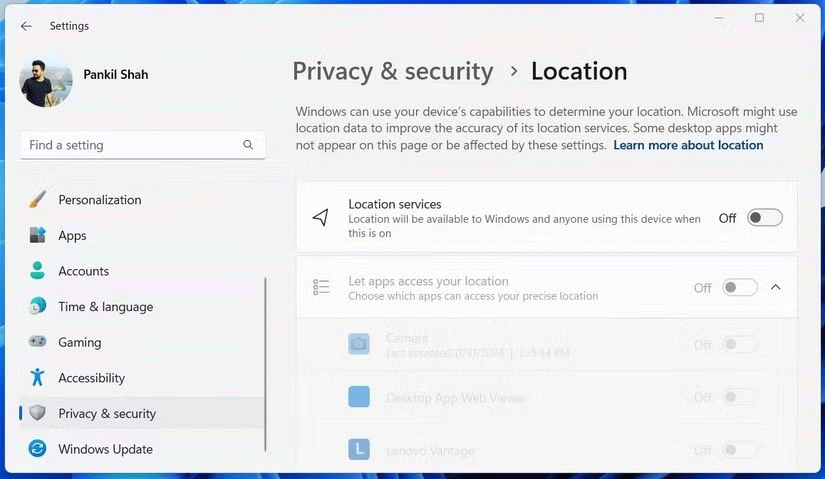
您可能已經猜到了,在 Windows 裝置上啟用定位服務與在手機上使用定位服務具有相同的好處。經常旅行並喜歡在出門前查看路線的人會在瀏覽器中使用谷歌地圖來查看路線。如果沒有定位服務,這個功能就不可能實現。
您的 PC 使用定位服務的一個更常見的場景是讓應用程式和網站確定它位於世界的哪個部分,而無需一直手動輸入。電影、電視節目或遊戲等內容的可用性可能因地區而異,當應用程式可以存取您的位置時,它們可以自動允許您存取可用的內容。
Windows 還使用您的位置資料來支援分佈在整個作業系統中的小部件和功能。天氣、時間等資訊以及 Windows 11 上的「尋找我的設備」功能也會使用定位服務(以及Wi-Fi)來定位您的設備,以防您遺失它。
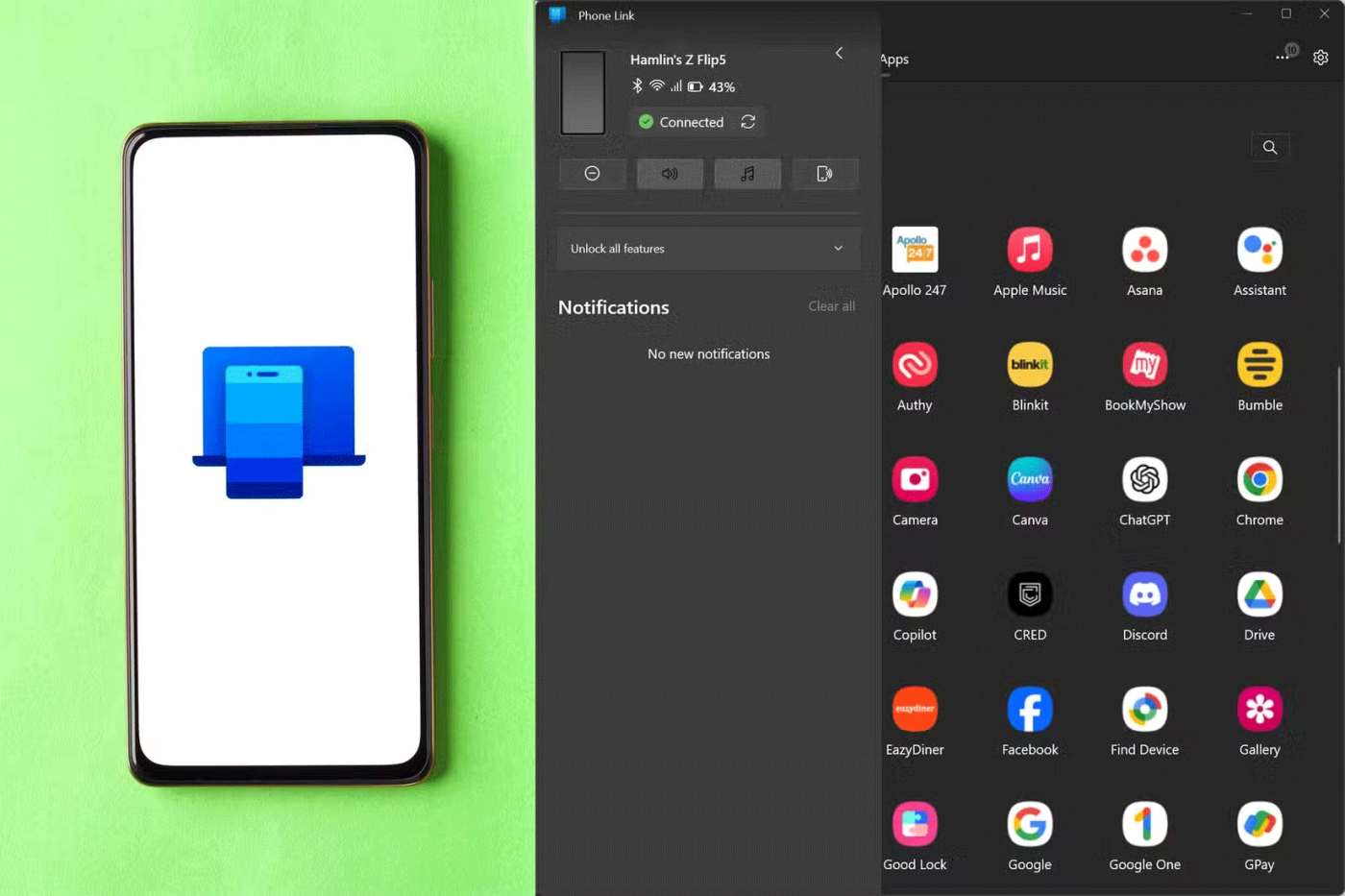
Windows 上的共享體驗功能可讓您將電腦上執行的任務傳輸到手機上。此外,該功能還支援附近共享、遙控器以及手機上的其他配套應用程序,如Phone Link。
在設備之間同步電子郵件、通知等內容需要使用帳戶登錄,更不用說讓同步服務存取您的數據,以便它可以在設備之間傳輸數據。這既引發了隱私問題,也帶來了便利。
微軟確實在這裡使用了一些不正當的手段,例如在 Windows 10 中預設啟用該功能,或在 Windows 11 中將其隱藏在應用程式設定中。但如果你想了解 Mac 和 iPhone 之間的同步效果如何,這是你在 Windows 中能找到的最接近類似功能的功能。
您是否曾經想過,為什麼您在 Windows 中搜尋的檔案或資料夾在下次搜尋時會如此迅速地出現? Windows 有一些巧妙的技巧可以幫助您快速找到所需內容,只需採取一些侵入性措施即可取得資訊。
在 Windows 11 中,內容搜尋是指您的電腦根據檔案內容搜尋檔案的能力,而不僅僅是使用檔案名稱。正如您可能猜到的那樣,此功能使得查找文件和電子表格等文件變得非常容易。如果您處理大量文件但不擅長正確命名或組織它們,那麼此功能將會為您提供協助。
內容歷史記錄會追蹤您在電腦上搜尋的內容。您可以關閉此功能,但如果您發現自己一遍又一遍地搜尋同一個文件,它可能會很有用。
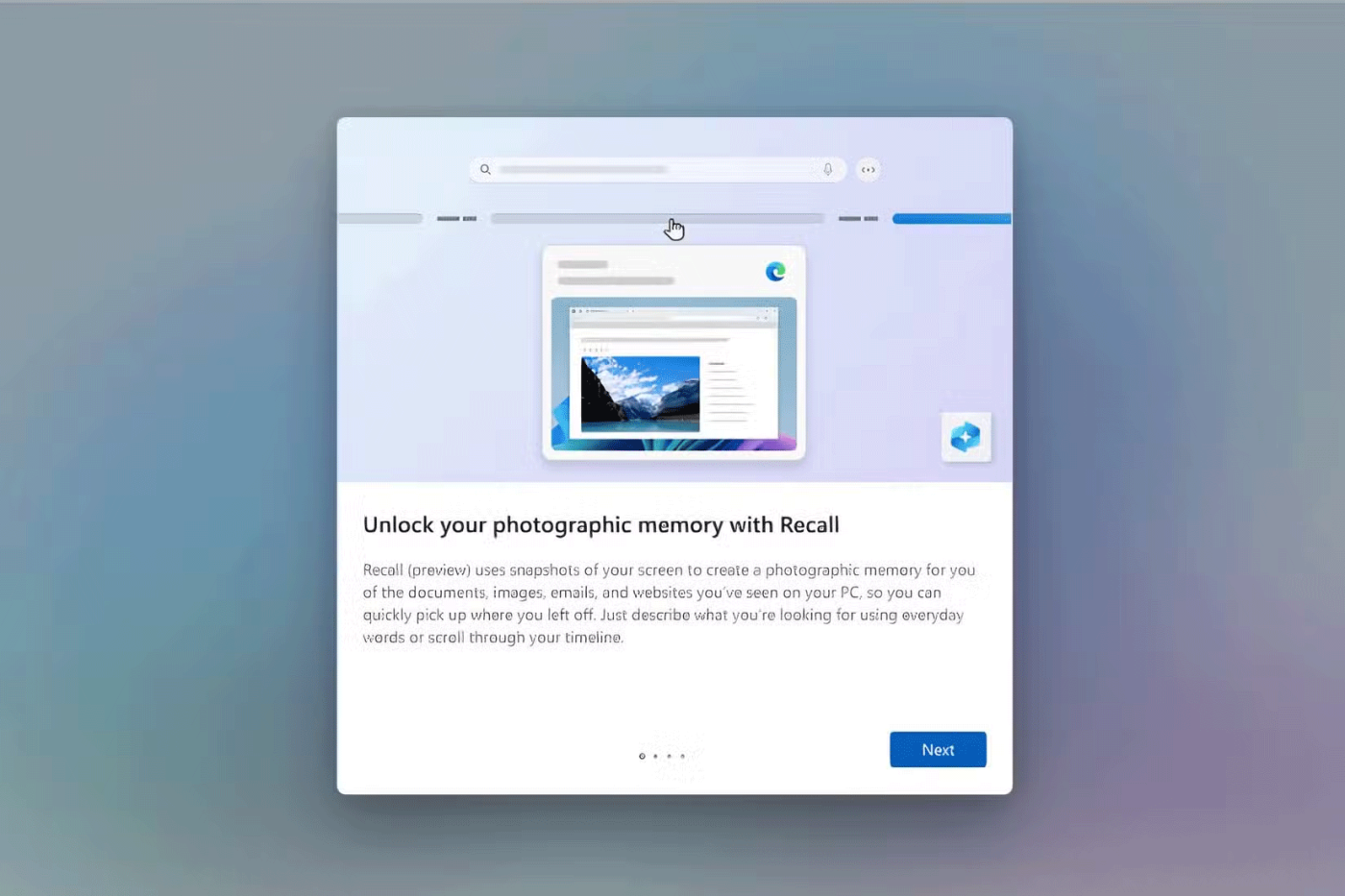
Windows Recall 可能是微軟長期以來發布的最具爭議的功能。雖然當你的電腦隨機截取你正在做的事情的螢幕截圖時會很煩人,但如果你需要查找某些內容並且不太記得文件或資料夾的名稱,它會有很大的幫助。
它的工作原理是定期截取您在電腦上所做操作的螢幕截圖,然後使用 CoPilot 搜尋它們以幫助您找到您正在做的事情。對某些人來說,召回是一場隱私噩夢,但對其他人來說卻是一種便利。
召回功能最初引起了很大爭議,因為其最初實施時存在安全漏洞,導致該功能容易洩露其收集的敏感資料。然而,微軟聲稱從那時起就修復了這些漏洞,如果你不介意背後的方法,那麼 Recall 就是一個可行的功能。
這是顯而易見的,但與世界上幾乎所有產品一樣,微軟收集用戶的回饋和數據,以幫助每個人改進 Windows。對於大多數軟體產品,這些資料以診斷資料的形式收集,通常包括您的裝置的品牌和型號、硬體規格、您正在運行的 Windows 版本,以及您的姓名、電子郵件和其他個人資訊。
所有這些資料都是從全球數百萬台運行不同版本 Windows 的電腦收集的,發送給微軟,然後用於改進 Windows 或 Windows 應用程式和功能。當然,分析起來令人不安。然而,微軟對您的 PC 了解很多。因此,雖然您可以關閉此功能(如果您這樣做,沒有人會責怪您),但它也可以幫助識別 Microsoft 需要修復的問題。
本文並不是建議您為了讓生活更輕鬆而將所有資料交給 Microsoft。然而,隨著人工智慧產品和服務不斷融入我們的日常生活,資料收集只會變得更加普遍。一項功能確實很方便,但如果您必須以隱私為代價來換取這種方便,那麼您也可以從中獲得一些好處。
微軟發布全新流體紋理桌面壁紙集
本週早些時候,一些 Windows PC 用戶醒來後發現他們的電腦突然收到垃圾郵件,警告 Windows Defender 有關名為 WinRing0 的新駭客工具。
VPN是什麼? VPN有哪些優缺點?接下來,我們和WebTech360一起探討VPN的定義,以及如何在工作中套用這種模式和系統。
Windows 安全中心的功能遠不止於防禦基本的病毒。它還能防禦網路釣魚、攔截勒索軟體,並阻止惡意應用運作。然而,這些功能並不容易被發現——它們隱藏在層層選單之後。
一旦您學習並親自嘗試,您就會發現加密非常容易使用,並且在日常生活中非常實用。
在下文中,我們將介紹使用支援工具 Recuva Portable 還原 Windows 7 中已刪除資料的基本操作。 Recuva Portable 可讓您將其儲存在任何方便的 USB 裝置中,並在需要時隨時使用。該工具小巧、簡潔、易於使用,並具有以下一些功能:
CCleaner 只需幾分鐘即可掃描重複文件,然後讓您決定哪些文件可以安全刪除。
將下載資料夾從 Windows 11 上的 C 碟移至另一個磁碟機將幫助您減少 C 碟的容量,並協助您的電腦更順暢地運作。
這是一種強化和調整系統的方法,以便更新按照您自己的時間表而不是微軟的時間表進行。
Windows 檔案總管提供了許多選項來變更檔案檢視方式。您可能不知道的是,一個重要的選項預設為停用狀態,儘管它對系統安全至關重要。
使用正確的工具,您可以掃描您的系統並刪除可能潛伏在您的系統中的間諜軟體、廣告軟體和其他惡意程式。
以下是安裝新電腦時推薦的軟體列表,以便您可以選擇電腦上最必要和最好的應用程式!
在隨身碟上攜帶完整的作業系統非常有用,尤其是在您沒有筆記型電腦的情況下。但不要為此功能僅限於 Linux 發行版——現在是時候嘗試複製您的 Windows 安裝版本了。
關閉其中一些服務可以節省大量電池壽命,而不會影響您的日常使用。
Ctrl + Z 是 Windows 中非常常用的組合鍵。 Ctrl + Z 基本上允許你在 Windows 的所有區域中撤銷操作。
縮短的 URL 方便清理長鏈接,但同時也會隱藏真實的目標地址。如果您想避免惡意軟體或網路釣魚攻擊,盲目點擊此類連結並非明智之舉。
經過漫長的等待,Windows 11 的首個重大更新終於正式發布。















